tar.gz文件怎么解压 windows解压tar.gz文件命令是什么
更新时间:2024-02-18 13:55:35作者:zheng
有些用户在自己的windows电脑中下载了tar.gz后缀的文件,想要将其解压却不知道操作方法,今天小编就给大家带来tar.gz文件怎么解压,如果你刚好遇到这个问题,跟着小编一起来操作吧。
方法如下:
1、打开Windows上的Linux环境。即Windows PowerShell(我是Windows10的系统)
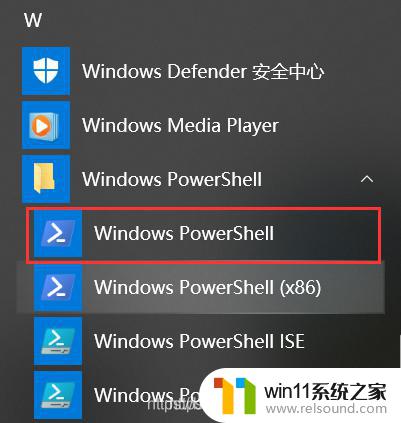
2、输入命令:tar -zxvf tar.gz

3、完成。等待解压完就可以了。
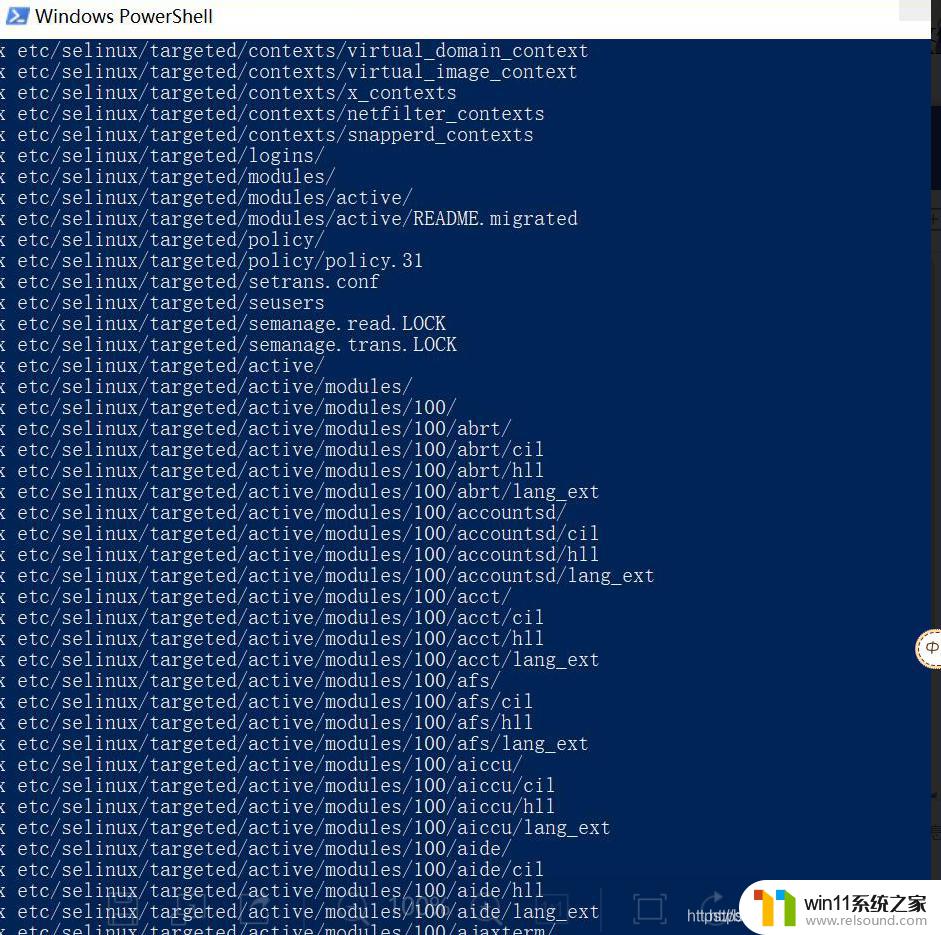
题外话:
CMD 命令行中文件路径有空格的话,将路径加上双引号就行。如:
cd /d “c:\Program Files”
或者"cd Desktop\Program Files\AL"
加上双引号就行
以上就是tar.gz文件怎么解压的全部内容,如果有遇到这种情况,那么你就可以根据小编的操作来进行解决,非常的简单快速,一步到位。















